Comment configurer et utiliser des applications VPN sur Android TV
Divers / / October 09, 2023
Vous pouvez installer plusieurs applications de streaming sur votre Android TV et ne jamais manquer vos jeux, films ou émissions préférés. Il existe une multitude de contenus dont vous pouvez profiter sur votre Android TV. Cependant, le contenu que vous voyez sur les applications de streaming dépend de votre emplacement.

Il se peut que vous souhaitiez regarder des émissions ou des films qui ne sont pas disponibles dans votre région sur les applications de streaming. Ainsi, vous pouvez installer un Application VPN sur votre Android TV pour accéder à ce contenu. Dans cet article, nous partagerons les étapes pour configurer et utiliser des applications VPN sur votre Android TV.
Comment télécharger et utiliser des applications VPN sur votre Android TV
Si vous utilisez un Application VPN pour votre téléphone Android ou iPhone, il est probable qu'il soit également disponible en téléchargement pour votre Android TV. De nombreuses applications VPN comme Express VPN, NordVPN, Surfshark et Proton VPN peuvent être installées et utilisées sur les téléviseurs Android. Ils offrent des services gratuits et payants.
Voici comment télécharger et installer une application VPN sur votre Android TV.
Étape 1: Sur votre Android TV, accédez à la vignette Google Play Store et sélectionnez-la.

Étape 2: Dans la barre de recherche du Google Play Store, saisissez le nom de votre application VPN et installez l'application. Par exemple, nous utilisons Proton VPN pour cet article.
Étape 3: Après avoir installé l'application VPN, ouvrez-la sur votre Android TV.

Étape 4: Connectez-vous à votre compte. Vous aurez peut-être besoin de votre ordinateur pour enregistrer votre Android TV en tant qu'appareil.
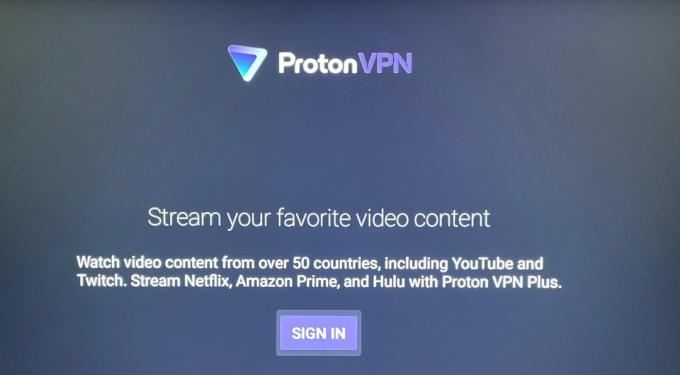
Étape 5: Sélectionnez la région de connexion au VPN après vous être connecté.

Étape 6: Sélectionnez Ok pour confirmer la demande de connexion de votre fournisseur de services VPN.

Vous êtes maintenant connecté à un VPN sur votre Android TV. Fermez simplement l'application VPN et commencez à regarder du contenu sur les plateformes de streaming.
Notez qu'il peut y avoir quelques titres existants sur les plateformes de streaming qui pourraient ne pas être disponibles en streaming en raison d'une connexion VPN. Nous vous suggérons d'utiliser un abonnement VPN payant au lieu d'un compte gratuit.
Comment désactiver le VPN sur Android TV
Voici comment désactiver le VPN sur votre Android TV.
Étape 1: Ouvrez l'application VPN sur votre Android TV.

Étape 2: Sélectionnez Déconnecter.

L'application VPN ne fonctionne pas sur Android TV
Si l'un des VPN installés ne fonctionne pas sur votre Android TV, voici quelques méthodes de dépannage pour résoudre le problème.
1. Vérifier l'état de l'abonnement VPN
Vous devez commencer par vérifier si votre abonnement VPN est toujours actif. Vous pouvez visiter le site officiel ou ouvrir l'application mobile de votre service VPN préféré et vérifier la même chose. Si nécessaire, vous pouvez également modifier le mode de paiement si votre paiement précédent n’a pas pu être traité.
2. Vérifiez votre connection internet
Les vitesses de connexion Internet sont cruciales pour utiliser un VPN sur votre Android TV. Afin que vous puissiez faire un test de vitesse pour vous assurer que votre fournisseur d'accès Internet n'est confronté à aucun temps d'arrêt.
3. Forcer à quitter et relancer l'application VPN
Vous pouvez essayer de forcer la fermeture et de relancer l'application VPN sur votre Android TV. Cela donnera à l’application un nouveau départ.
Étape 1: Appuyez longuement sur l'icône de l'application VPN sur votre Android TV, puis sélectionnez Info.

Étape 2: Sélectionnez Forcer à quitter dans le menu de droite.

Étape 3: Sélectionnez Ok pour confirmer.
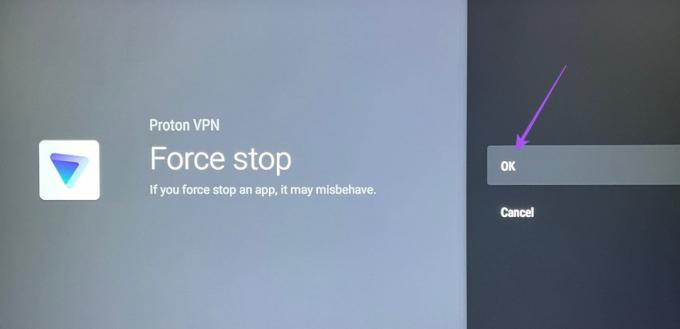
Étape 4: Rouvrez l'application VPN et vérifiez si le problème est résolu.

4. Mettez à jour l'application VPN
Vous pouvez rechercher une mise à jour de l'application sur votre Android TV. L'installation d'une version mise à jour de l'application VPN devrait résoudre le problème.
Étape 1: Ouvrez le Play Store sur votre Android TV.

Étape 2: Sélectionnez l'icône de votre profil dans le coin supérieur droit.

Étape 3: Sélectionnez Gérer les applications et les jeux sur le côté gauche.

Étape 4: Sélectionnez Mises à jour.

Étape 5: Si une mise à jour est disponible pour l'application VPN, téléchargez-la et installez-la.
Étape 6 : Après cela, ouvrez l'application VPN pour vérifier si le problème est résolu.
Vous pouvez également lire notre article si le l'application ne se met pas à jour sur votre Android TV.
Utiliser un VPN sur Android TV
Vous pouvez configurer et utiliser des applications VPN sur votre Android TV pour étendre vos options d'affichage de contenu. Pour une expérience visuelle immersive et semblable à celle d’un cinéma à la maison, vous devez disposer d’au moins un téléviseur de 55 pouces. Nous avons répertorié quelques options pour le meilleurs téléviseurs intelligents 4K 55 pouces.
Dernière mise à jour le 25 août 2023
L'article ci-dessus peut contenir des liens d'affiliation qui aident à soutenir Guiding Tech. Cependant, cela n’affecte pas notre intégrité éditoriale. Le contenu reste impartial et authentique.


